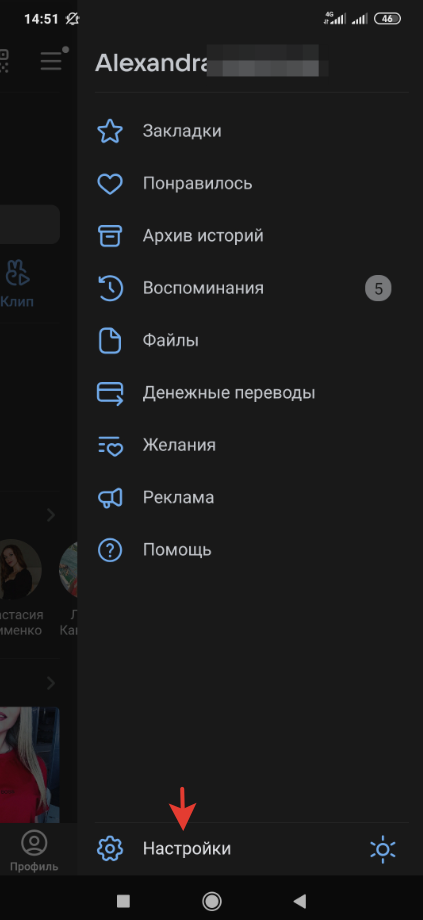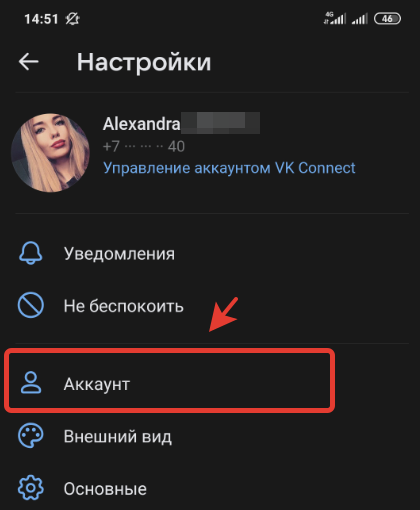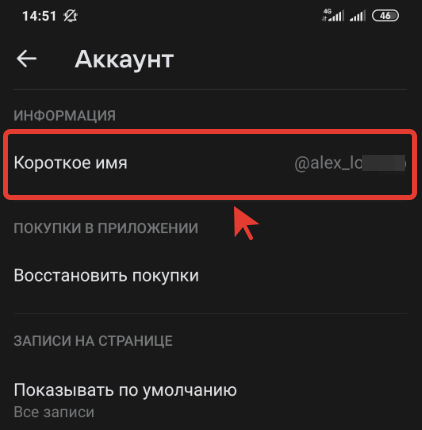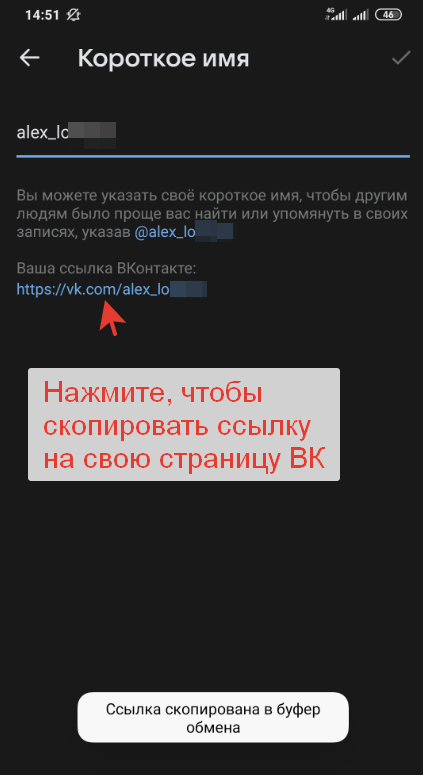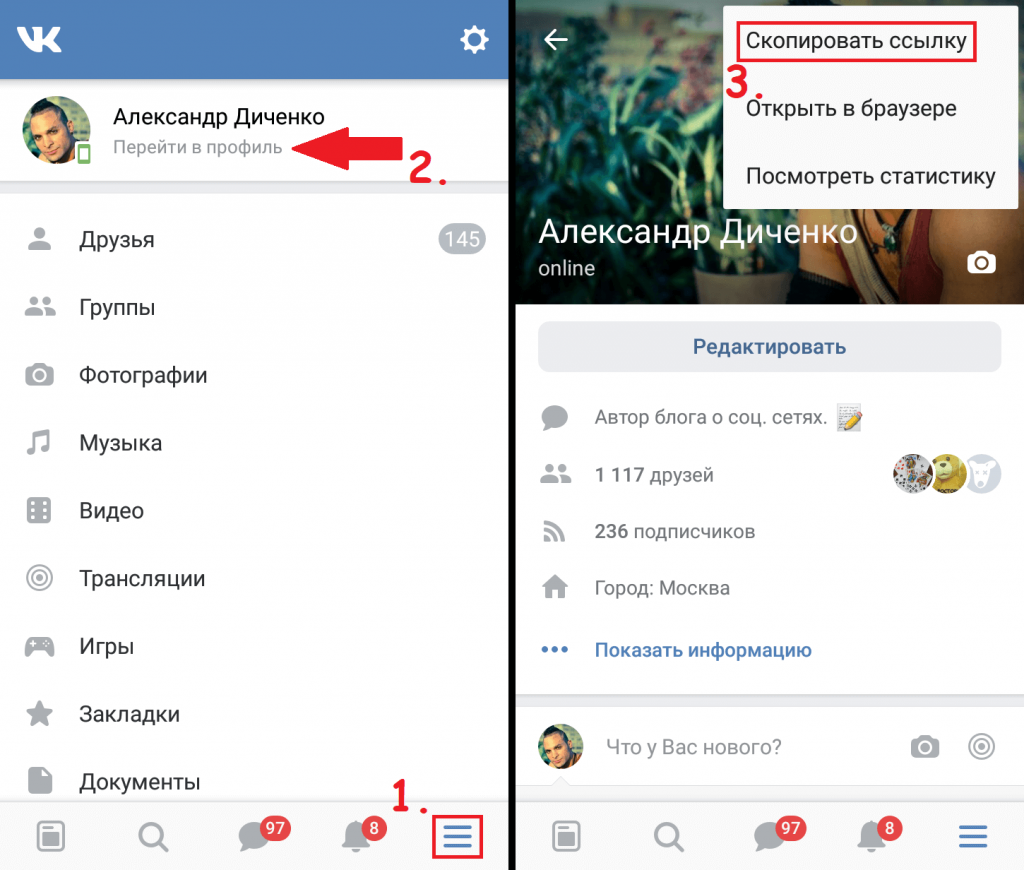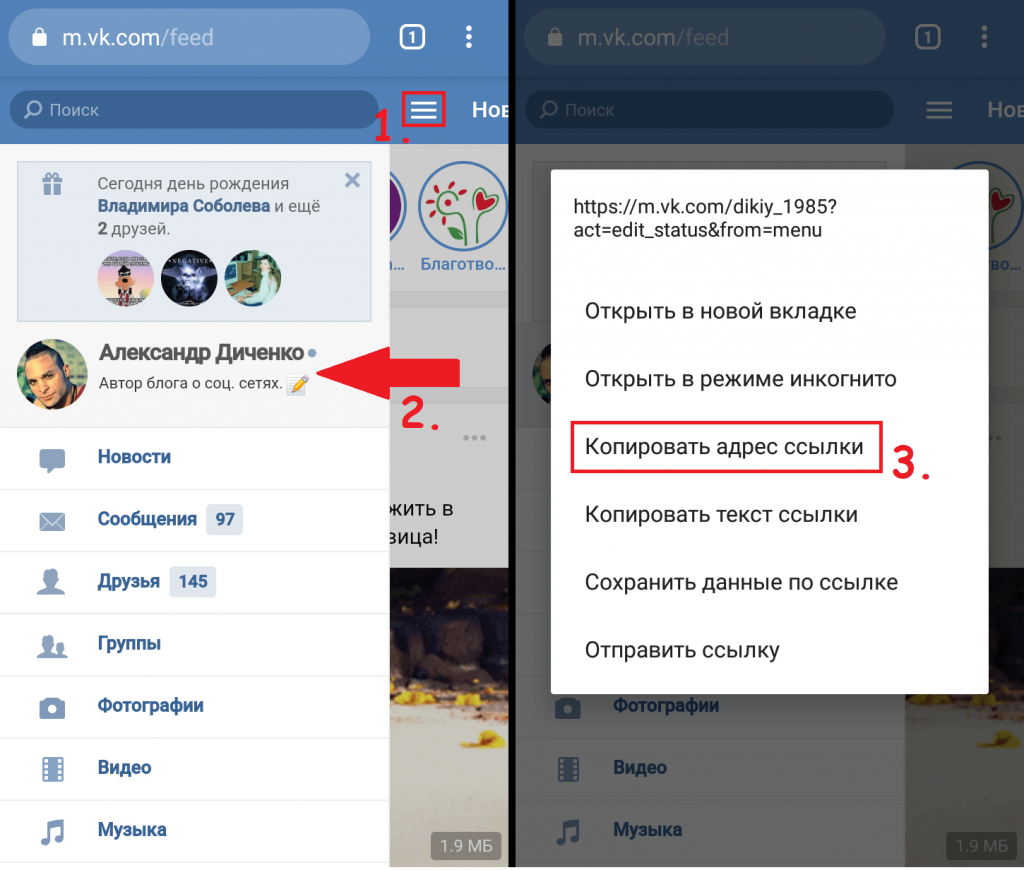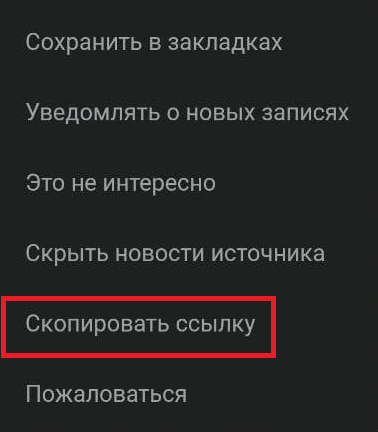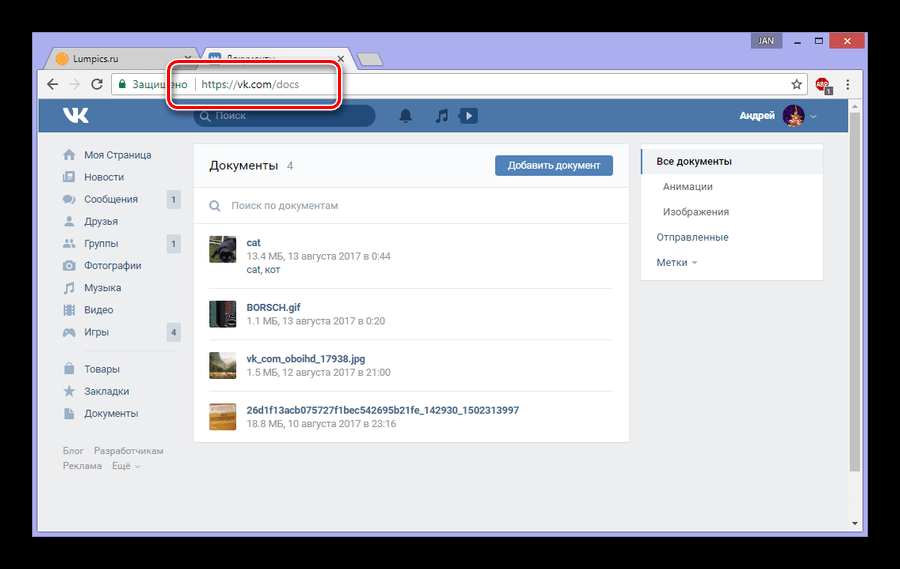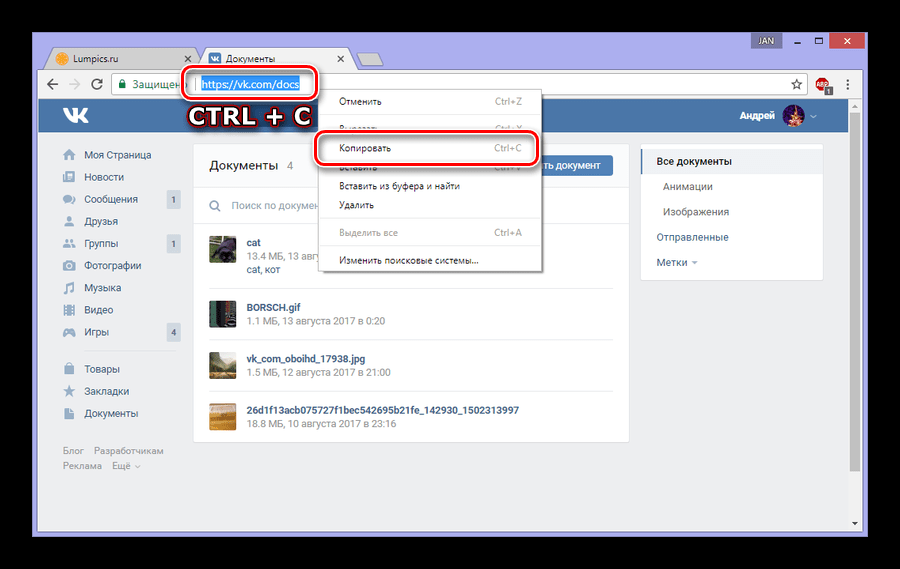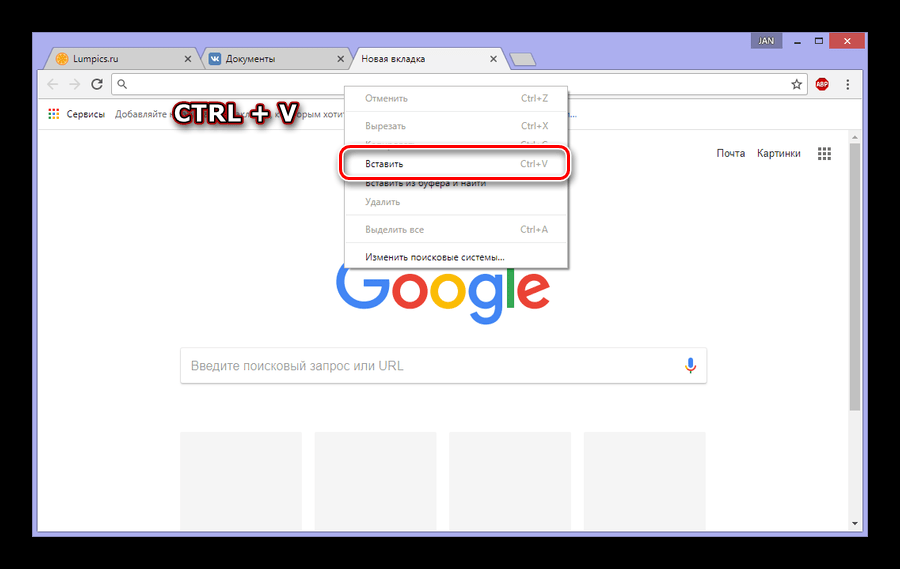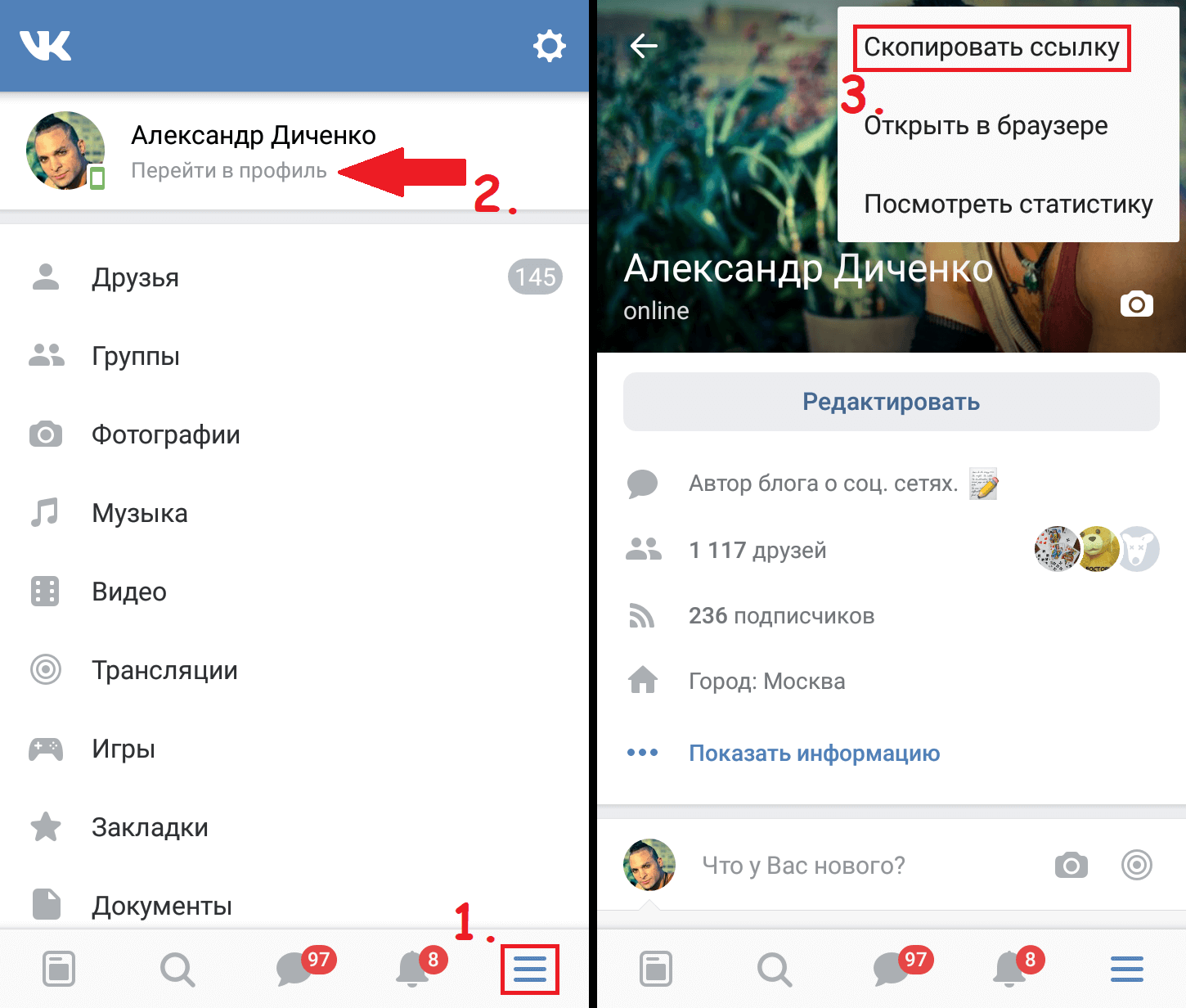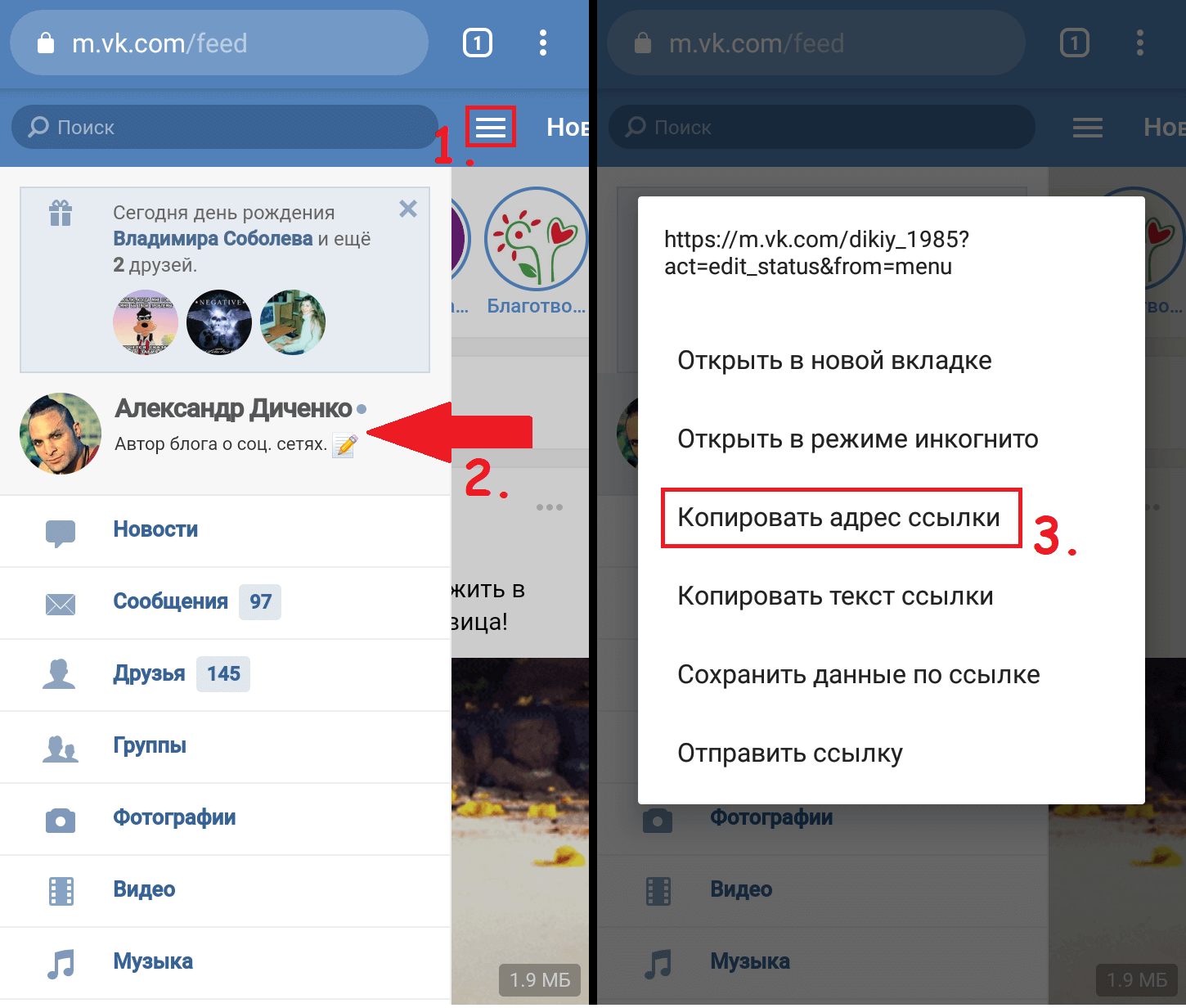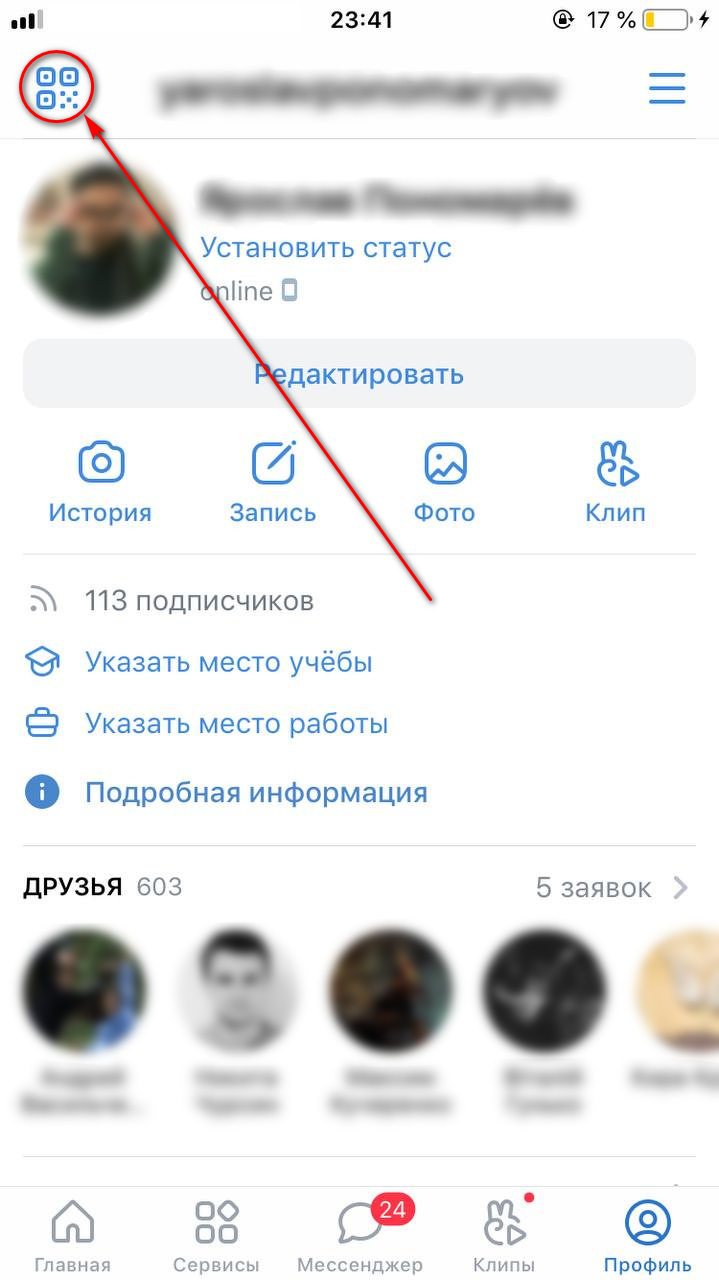На чтение 5 мин Опубликовано 14.05.2021
Обновлено 23.10.2022
Каждый пользователь интернета знает, что такое гиперссылки. Обычно они представляют собой надписи, при клике на которые мы переходим на другой ресурс для получения нужной нам информации. В этой статье Вы узнаете, что такое ссылка на страницу ВК, как её узнать, сделать и какая она бывает в 2023 году.
Содержание статьи
- Как выглядит ссылка на страницу в Контакте
- Как посмотреть ссылку на страницу в ВК и как её отправить
- Как посмотреть на ПК
- Как посмотреть на телефоне
- Как сделать (переименовать) ссылку в Контакте
- На компьютере
- При помощи официального клиента для смартфона
- Как сделать ссылку словом в VK
- Видео
- Заключение
Как выглядит ссылка на страницу в Контакте
Разобраться с этим достаточно просто. Все гиперссылки Вконтакте можно разделить на два варианта:
- Первые содержат в своем адресе https://vk.com/id, https://vk.com/public или https://vk.com/club. Каждая из них ведет на своего пользователя, паблик или группу. Все что вам надо знать – это ID человека или группы, доступ к которым вы хотите получить. Он представляет собой некую комбинацию из цифр.

- Ccылки второго типа имеют следующий вид: https://vk.com/***, где *** это короткое слово. Используются такие URL-адреса для лучшего восприятия и запоминания. Они могут вести на любую страничку Контакта. Это может быть, как учетная запись человека, так и сообщества.

Как посмотреть ссылку на страницу в ВК и как её отправить
Сделать это сможет любой. Ниже приведены две инструкции – одна предназначена для персонального компьютера, а вторая для мобильных телефонов.
Как посмотреть на ПК
- Откройте браузер.
- Авторизутесь на сайте социальной сети Вконтакте под своим логином и паролем.
- Чтобы узнать свою ссылку, зайдите на главный экран профиля и обратите внимание на адресную строку интернет обозревателя. Там Вы и увидите гиперссылку, ведущую на вашу страницу.
- Чтобы её скопировать кликните на неё левой кнопкой мыши, выделите и нажмите комбинацию клавиш CTRL+C. После этого URL-адрес окажется в буфере обмена ПК.
- Для того, чтобы вставить и скинуть её другому человеку, например другу, зайдите в сообщения и выберите нужный диалог.
- Установите курсор в текстовое поле и воспользуйтесь сочетанием клавиш CTRL+V.
- Нажмите на кнопку «Отправить».
Ссылка станет кликабельной автоматически. Также Вы сможете оставить её и в других местах – комментариях, внешних ресурсах и отправить по email.
Эта же инструкция работает и для сообществ. Достаточно лишь перейти на главную страницу группы и посмотреть адресную строку интернет обозревателя, а после выполнить шаги представленные выше.

Как посмотреть на телефоне
Посмотреть URL-адрес страницы в ВК можно и через смартфон, используя интернет обозреватель. Чтобы её найти надо:
- Авторизоваться под своим логином и паролем в ВК через мобильный браузер и нажать на три черточки в правом нижнем углу.
- Зажать тап на своем имени и фамилии. В результате вы увидите ссылку на свой аккаунт.

Эта же инструкция работает и для сообществ и профайлов других людей. Достаточно найти нужную группу или профиль человека в списке и зажать на нем тап.
Примечание! Иногда на смартфонах копируется служебная информация. Все что находится в ссылке, после знака вопроса, можно удалить вместе с ним. Пример показан на скриншоте ниже или оставить в таком же виде.

Как сделать (переименовать) ссылку в Контакте
Числовое значение профиля – ID Вы переименовать не сможете, так как он обозначает, каким по счету номером Вы зарегистрировались. Зато можно установить свой короткий адрес профиля. Для этого:
На компьютере
- Кликните на значок своей аватарки и выберете «Настройки».
- Отмотайте полосу прокрутки вниз и найдите нужный пункт. Нажмите «Изменить».
- Вы можете написать любое слово, и если оно не занято, то его сможете использовать Вы.

При помощи официального клиента для смартфона
- Нажмите на три черточки в нижнем углу и выберите значок «шестеренки (Настройки)».
- Перейдите в раздел «Аккаунт» и сделайте тап на нужном пункте.
- Напишите нужное слово и нажмите «Занять адрес».
Как сделать ссылку словом в VK
Сделать линк текстом очень просто, если Вы знаете числовой айди, то используйте конструкции следующего вида:
- [id********|Дмитрий Медведев]
- [club********|Официальные страницы ВКонтакте]
- [public********|Официальные страницы ВКонтакте]
Важно! пробелов между | быть не должно. Можете копировать и вставлять шаблон прям с этого поста.
Где ******** является id человека, группы или сообщества. Ниже на скриншотах приведены примеры.

Вот результат:

В надпись можно даже вставлять символы Emoji. Где их взять? Взять их можно ЗДЕСЬ. Выберите из них тот, который приходится вам по вкусу.
Если Вы знаете короткий адрес, то все становится еще легче. Вам подойдет следующий способ:
[nick| ваше описание] – здесь nick является коротким адресом.

Такие конструкции можно без проблем прикрепить к своей записи и оставить её на чьей-нибудь стене.
Видео
Заключение
Теперь Вы в курсе, что такое ссылка в ВК и можете без проблем её посмотреть и оставить. Это очень просто и получится даже у пользователя начального уровня.
Python программист. Увлекаюсь с детства компьютерами и созданием сайтов. Закончил НГТУ (Новосибирский Государственный Технический Университет ) по специальности «Инфокоммуникационные технологии и системы связи».
Чтобы отправить линк на личный аккаунт или вставить его в пост, нужно его сначала найти и копировать. С веб версии это сделать легко, а в приложении нужно выполнить ряд действий. Разбираемся, как можно легко скопировать кликабельную ссылку на свой профиль в ВК. Смотрим, где аккаунт искать в приложении и на сайте.
Хотите объединить ВКонтакте с другими соцсетями? Воспользуйтесь сервисом мультиссылок от https://hipolink.net/ru Хиполинк. Объединение социальных сетей позволит рассылать контактные данные быстрее. Создать ссылку можно бесплатно за 15 минут.
Как скопировать линк на сайте
На официальном сайте ВКонтакте скопировать адрес профиля можно в несколько кликов:
— Авторизуйтесь ВКонтакте.
— Нажмите опцию «Моя страница».
— Нажмите на строку поиска.
— Выделите url.
— Скопировать можно правой кнопкой мыши или нажатием комбинации «Ctrl+C».
Адрес страницы скопирован в буфер обмена, оттуда ссылку легко вставить в переписку, документ, новую адресную строку браузера.
Как найти ссылку в мобильном клиенте
Чтобы найти и скопировать линк на профиль в приложении ВКонтакте, нужно выполнить несколько действий. Кликабельный адрес скрыт в настройках профиля, это усложняет его поиск неопытным юзерам. Пошаговая инструкция:
— Откройте ВКонтакте и авторизуйтесь.
— Перейдите ко вкладке «Профиль».
— Найдите «Настройки».
— Нажмите «Аккаунт».
— Выберите пункт «Короткое имя».
— Скопировать ссылку на профиль можно, тапнув по соответствующему полю (она автоматически сохранится в буфере обмена).
Этот единственный способ скопировать адрес из мобильного приложения.
В этом же меню можно задать короткое уникальное имя, которое будет отображаться вместо стандартного цифрового ID в строке поиска.
Как выбрать короткое имя
ВКонтакте можно добавить логин, как в Телеграме. Он будет отображаться вместо безликих цифр, это способ сделать свой профиль более узнаваемым. Даем подсказки, как правильно выбрать:
— Имя должно быть не занятым.
— Короткие ники лучше запоминаются, оптимальная длина до 7 символов.
— Логин должен быть ярким и связанным с владельцем.
— Не используйте цифры.
— Короткое имя нужно установить один раз — смена влечет потерю подписчиков.
Логин можно задать только английскими буквами. Это может быть отображение деятельности, любимое слово, вариации имени латиницей.
Как объединить соцсети с Хиполинк
Если по работе, учебе часто приходится рассылать контакты для связи — воспользуйтесь сервисом мультиссылок от Хиполинк. Он позволяет объединить ссылки от социальных сетей и мессенджеров в один линк. Это удобно, его в дальнейшем легко отправлять. Получателям также проще работать: при клике открывается новое окно, в котором показываются прямые ссылки на чаты. Написать можно в 2 клика, это экономит время. Больше не нужно открывать вручную каждую соцсеть или мессенджер, искать пользователя, сохранять номер, и т.д.
Как создать мультиссылку
— Зарегистрируйтесь на https://hipolink.net/ru Хиполинк.
— Откройте раздел «Ссылки» или «Мессенджеры».
— Внесите все линки.
— Добавьте подпись к каждому.
— Сохраните результат.
Готово, мультилинк теперь можно рассылать другим пользователям.
Пользование опцией бесплатное, по рекламным подпискам доступны более продвинутые инструменты.
Прежде, чем отправить ссылку ВКонтакте на свою страницу, необходимо ее узнать и скопировать. На компьютере и ноутбуке эту ссылку найти достаточно просто. Однако на смартфоне необходимо выполнить ряд действий, с помощью которых можно найти и при необходимости скопировать id своего профиля.
Как узнать свою ссылку в ВК
Чтобы узнать свою ссылку в ВК на мобильном телефоне, необходимо:
- Открыть мобильное приложение на смартфоне.
- При необходимости выполнить вход в аккаунт путем ввода логина и пароля.
- Перейти в раздел «Профиль».
- Открыть вкладку под названием «Настройки».
- В открывшейся вкладке найти раздел «Аккаунт» и кликнуть по нему.
- Найти пункт под названием «Короткое имя» и нажать на него. Как правило, этот раздел является первым в списке настроек страницы.
- В открывшейся вкладке можно увидеть id-адрес страницы или короткое имя, заданное пользователем при регистрации в ВК.
Как скопировать ссылку на свой профиль
Чтобы скопировать ссылку на свой профиль ВКонтакте, необходимо найти ее в настройках аккаунта. Затем нужно кликнуть по ссылке, которая включает в себя id-адрес или короткое имя, заданное при регистрации. При нажатии она автоматически скопируется в буфер обмена мобильного телефона.
После выполнения этих действий, необходимо перейти в чат с пользователем, которому нужно отправить ссылку на свой профиль. Нажать на окно для ввода текста и кликнуть на всплывшее окошко «Вставить». И, наконец, необходимо подтвердить отправку сообщения, нажав на кнопку «Отправить».
Подробнее с информацией о том, как найти и скопировать ссылку на свою страницу в ВК на смартфоне, можно ознакомиться на видео:
Где найти ссылку на чужой профиль ВКонтакте
Нередко у пользователей возникает необходимость в том, чтобы найти и скопировать ссылку на чужой профиль ВКонтакте. Например, с ее помощью можно узнать, на какую дату приходится создание профиля или посмотреть информацию с закрытой страницы. Также ссылки используют для ведения отчета продаж или для приобретения платных и бесплатных голосов.
Каждая страница, созданная в социальной сети, обладает уникальным id-адресом или коротким именем, заданным при регистрации. Чтобы найти и скопировать ссылку с мобильного приложения на Android и IOS, необходимо:
- Открыть мобильное приложение.
- При необходимости войти в аккаунт путем ввода логина и пароля.
- Открываем профиль нужного пользователя.
- Нажимаем на кнопку в виде трех точек, которая располагается в правом верхнем углу страницы друга.
- Выбираем пункт «Скопировать» и кликаем по нему.
После этого ссылка автоматически сохраняется в буфере обмена, после чего ее можно вставить в любое поле для ввода текста или отправить другому человеку.
Чтобы найти и скопировать ссылку на профиль другого человека в мобильной версии сайта, необходимо:
- Открыть официальный сайт ВКонтакте со смартфона.
- Выполнить вход в свой профиль.
- Перейти на мобильную версию сайта при необходимости.
- Открыть профиль нужного пользователя.
- Кликнуть на его имя и удерживать в течение нескольких секунд.
- В открывшемся окне выбрать пункт «Копировать адрес ссылки» и нажать на него.
После выполнения этих действий можно использовать ссылку, вставляя ее в поле для ввода текста из буфера обмена.
Как скопировать ссылку на пост в ВК
У некоторых пользователей после публикации поста в ВК может возникнуть потребность в копировании ссылки на опубликованный пост. Эту ссылку можно публиковать на другой интернет площадке, отправлять другому человеку в личные сообщения, а также продвигать с помощью внешних и внутренних рекламных инструментов.
Кроме того, с помощью ссылки на пост можно производить накрутку просмотров, лайков и комментариев на сторонних ресурсах интернета.
Чтобы выполнить копию ссылки на пост в ВКонтакте из мобильного приложения на смартфоне, необходимо:
- Запустить мобильное приложение.
- При необходимости войти в свой профиль путем ввода логина и пароля.
- Найти и открыть необходимый пост.
- Кликнуть на кнопку в виде трех точек. Как правило, она располагается в правом верхнем углу страницы.
- В открывшемся окне выбрать пункт «Скопировать ссылку».
Адрес автоматически сохраняется в буфере обмена мобильного телефона, после чего его можно вставить в любое доступное поле для ввода текста.
По мнению разработчиков, большинство пользователей предпочитают использовать ссылки на посты, а не репосты. Это способствует лучшему продвижению страницы или группы, а также открывает более широкий набор инструментов таргетированной рекламы.
Как скопировать ссылку на фото
Нередко пользователи хотят поделиться с друзьями и родственниками красивыми фотографиями и смешными картинками, опубликованными в социальной сети ВКонтакте. Не все люди зарегистрированы в этой сети, а скопировать или сохранить изображение для отправки не всегда представляется возможным. По этой причине многие пользователи используют ссылку на изображение, чтобы поделиться им в другом мессенджере или социальной сети без сохранения на свое устройство.
Чтобы скопировать ссылку на изображение в ВК, необходимо:
- Открыть официальный сайт или мобильное приложение ВКонтакте.
- Войти в свой профиль путем ввода логина и пароля при необходимости.
- Найти нужную фотографию.
- Открыть ее и кликнуть на три точки, которые расположены в правом верхнем углу.
- Нажать на кнопку «Скопировать ссылку».
После этого ссылку можно отправить любому другу или знакомому, который сможет посмотреть ее без входа в аккаунт.
Эта инструкция работает только в том случае, если пользователь не активировал функцию «Закрытый профиль». Тогда посторонний пользователь не сможет увидеть его фотографию, скрытую от других людей.
Как скопировать ссылку на музыку
Нередко пользователи хотят поделиться музыкой с людьми, которые не зарегистрированы в ВКонтакте. В этом случае они могут воспользоваться ссылкой на понравившуюся песню и отправить ее. Получатель сможет прослушать аудиозапись, перейдя по ссылке, без регистрации в социальной сети.
Чтобы скопировать ссылку на музыку в ВК, необходимо:
- Открыть официальную версию ВКонтакте или приложение для смартфона.
- При необходимости выполнить вход в аккаунт.
- Найти нужную аудиозапись и нажать на нее правой кнопкой мыши.
- Выбрать пункт под названием «Посмотреть код элемента».
- Найти и кликнуть по вкладке «Network».
- Включить песню.
- Навести мышь на текст в открытой вкладке и скопировать его сочетанием клавиш «Ctrl+C».
- В открывшемся поле для ввода текста набрать «mp3».
- Скопировать часть текста, которая выделяется желтым цветом.
Эта часть текста и является прямой ссылкой на аудиозапись, которой можно поделиться с другом в другом мессенджере.
Перед отправкой ссылки другому пользователю рекомендуется самостоятельно проверить ее работоспособность.
Как отправить ссылку на песню в ВК
Чтобы отправить другому пользователю ссылку на песню в социальной сети ВКонтакте, необходимо:
- Открыть официальный сайт или мобильное приложение ВК.
- Войти в свой аккаунт путем ввода логина и пароля при необходимости.
- Найти понравившуюся песню.
- Кликнуть по ней правой кнопкой мыши или нажать на три точки, расположенные справа от названия трека.
- Выбрать пункт «Скопировать ссылку» и кликнуть на него.
После этого можно отправлять ссылку на трек пользователю в другой социальной сети, а также вставлять ее в любое доступное поле для ввода текста.
Как найти ссылку группы в ВК
Иногда возникают ситуации, при которых пользователи ВКонтакте хотят поделиться с друзьями, которые не зарегистрированы в социальной сети, интересной группой. В этом случае отличным помощником станет ссылка на группу, которую можно скопировать и отправить непосредственно в личные сообщения пользователю. Ее можно будет увидеть без регистрации в ВК.
Важно! Эта инструкция работает только на открытые группы и публичные страницы. Если группа закрыта, то посторонний пользователь не сможет увидеть информацию, опубликованную в сообществе.
Чтобы найти и скопировать ссылку на группу в ВК, необходимо:
- Открыть мобильное приложение ВКонтакте.
- Выполнить вход в свою учетную запись путем ввода логина и пароля.
- Открыть нужную группу.
- Кликнуть на кнопку в виде трех точек, которая располагается в правом верхнем углу страницы.
- В открывшейся вкладке выбрать пункт «Скопировать ссылку».
После этого можно отправлять ссылку в личные сообщения другу путем нажатия и удерживания поля для ввода текста.
Чтобы найти и скопировать ссылку через мобильную версию ВК, нужно:
- Открыть официальный сайт ВКонтакте и выполнить вход в свой профиль.
- Перейти на мобильную версию сайта.
- Открыть нужную группу.
- Найти адресную строку и скопировать из нее ссылку на группу. Как правило, она располагается в верхней или нижней части страницы.
После выполнения этой инструкции можно использовать ссылку в нужном направлении.
Инструкции для компьютера
Алгоритм поиска ссылки на профиль, группу или фотографию является примерно одинаковым для всех элементов социальной сети.
Чтобы найти и скопировать ссылку с компьютера, необходимо:
- Открыть официальный сайт ВКонтакте и выполнить вход в аккаунт.
- Найти и открыть нужную страницу, фотографию или группу.
- Найти адресную строку, в которой располагается ссылка на нужную страницу.
- Выделить эту ссылку и скопировать ее.
- Вставить ее в нужное поле для ввода текста.
Вячеслав
Несколько лет работал в салонах сотовой связи двух крупных операторов. Хорошо разбираюсь в тарифах и вижу все подводные камни. Люблю гаджеты, особенно на Android.
Задать вопрос
Где располагаются внутренние ссылки в ВК?
Внутренние ссылки в ВК находятся после доменного имени.
Чем отличается id от короткого имени?
Id задается каждому пользователю автоматически при регистрации, а короткое имя вводится пользователем самостоятельно.
Как отправить другу в ВК активную ссылку?
Чтобы создать активную ссылку, необходимо написать символ «@» и ввести имя человека или название сообщества.
Обновлено — 3 января 2023 в 15:47
Иногда возникают ситуации, когда необходимо скопировать ссылку страницы в ВК. Например, чтобы узнать, когда была создана страница в ВК следует вставить в специальную строку ссылку на свою или чужую страницу.
Или, если Вы зарабатываете в ВК через различные биржи (в отчёте нужна ссылка на профиль). Тоже самое касается и получение голосов.
Поэтому я написал специальную статью, с помощью которой Вы научитесь копировать ссылку на страницу Вконтакте с компьютера, мобильной версии и приложения.
Как скопировать ссылку страницы в ВК
У каждого аккаунта своя уникальная ссылка (например, https://vk.com/dikiy_1985). После vk.com следует id страницы Вконтакте.
Полная версия Вконтакте:
В левом меню кликаем правой клавишей мыши на пункт «Моя Страница» и выбираем значение «Копировать ссылку».
- В разных браузерах значение может отличаться, но суть та же (например, в Google Chrome «Копировать адрес ссылки»).
Ссылка в буфере обмена и теперь её можно вставить в нужное место (можно даже сделать ссылку словом в ВК).
Как копировать ссылку на страницу в ВК
Приложение Вконтакте для телефонов:
P.S. В новом дизайне 2023 коснитесь «Главная» в левом нижнем углу. Затем коснитесь своей аватарки в левом верхнем углу (не по сторис). Коснитесь трёх точек в правом верхнем углу и выберите «Поделиться профилем».
Чтобы скопировать ссылку на сообщество или другого пользователя, откройте страницу и коснитесь троеточий в правом верхнем углу. Выберите «Скопировать ссылку».
1. В правом нижнем углу нажимаем на иконку и под фамилией переходим в профиль.
2. Далее в правом верхнем углу нажимаем на троеточие .
3. Выбираем значение «Скопировать ссылку».
- Ссылка в мобильном буфере обмена — теперь её можно распространить;
Как скопировать ссылку на профиль в ВК
Мобильная версия Вконтакте:
1. В правом верхнем углу нажимаем на иконку .
2. Далее долгий тап на своей фамилии (нажать и держать).
3. Выбираем значение «Копировать адрес ссылки».
- При желании Вы можете сделать текст ссылкой в ВК (например, текстовая ссылка, которая ведёт на страницу или сообщество);
Не получилось скопировать ссылку страницы в ВК? Посмотрите наглядный видеоурок.
На чтение 6 мин Просмотров 2.3к.
Обновлено 06.10.2021
ВКонтакте – популярнейшая соцсеть, мировая аудитория которой достигла 97 миллионов юзеров в месяц. Цель ВК – обеспечение коммуникации между пользователями Сети. Во ВКонтакте есть возможность обмениваться абсолютно любым контентом, в том числе ссылками. Мы подробно расскажем, как найти и переслать ссылку на свою страницу или беседу и как линк можно оформить в тексте.
Как скопировать ссылку в ВК на свою страницу в новой версии и переслать
Обмен ссылками на страницы «ВКонтакте» – отличная возможность поделиться эмоциями с другими пользователями. Но ссылки, как и любой контент в ВК, бывают разными.
В зависимости от того, как ссылка будет использована, кому она предназначается, нужно подбирать и ее формат.
Чтобы понять, как скопировать линк на профиль во «ВКонтакте», в первую очередь нужно в целом разобраться в вопросе формирования ссылки. Хорошо бы, в частности, понимать, что такое ID страницы и как его использовать. Копирование линков на свой и чужие профили, приглашение в беседу и QR как альтернатива ссылкам – обо всем этом пойдет речь ниже.
С телефона в приложении
Новую версию приложения, к сожалению, лишили функции копирования непосредственно адреса вашей страницы. Однако его просто сгенерировать самостоятельно.
Достаточно к https://vk.com/ после слэша добавить имя пользователя или ID, которое написано у вас на главной странице профиля в самом верху приложения. Должно получиться что-нибудь наподобие https://vk.com/vasily_petrovi4123
Но также хорошая новость состоит в том, что разработчики идут в ногу со временем и решили прямо на странице профиля в приложении сделать возможность пересылки QR-кода, ведущего на страницу пользователя.
Соответствующую иконку вы можете заметить в правом или левом верхнем углу, открыв собственный профиль.
Еще один вариант – попросить друга зайти на вашу страницу и скопировать ссылку на нее. Это возможно сделать, нажав на три точки в правом верхнем углу чужого профиля. После нажатия выпадает меню, в котором есть пункт «Скопировать ссылку».
В браузере с компьютера или смартфона
Через браузер с компьютера, ноутбука, планшета или смартфона скопировать ссылку на собственный профиль проще простого.
Так, если вы с компьютера, то в Chrome, Opera, Firefox или другом браузере:
- Откройте свою страницу во ВКонтакте.
- Щелкните правой кнопкой мыши по адресной строке.
- Выберите из меню «Копировать».
- Затем можете вставлять скопированную ссылку на свой профиль куда угодно, в любой диалог ВК или в каком-либо мессенджере.
С мобильными браузерами история аналогичная: просто откройте свой профиль, задержите палец на адресной строке, скопируйте ссылку и отправляйте куда угодно.
Как отправить ссылку сообщением
Если вы отправляете конкретно веб-линк на свою страницу, то, чтобы сделать это с компьютера нужно:
- Зайти в диалог с нужным пользователем.
- Нажать на поле ввода текста.
- Кликнуть правой клавишей по полю.
- Выбрать «Вставить».
- Отправить ссылку.
Что касается QR-кода, ведущего на страницу: уже при открытии своего QR вы увидите под ним кнопки «Поделиться» и «Загрузить на устройство» (догадаться о назначении можно по интуитивно понятным значкам). Нажав на первую кнопку, можно отправить свой идентификатор любому пользователю в диалог. Также код можно отправить в любой другой мессенджер, ведь соответствующий функционал при нажатии на кнопку предусмотрен и интуитивно понятен.
Как скинуть ссылку на беседу в ВКонтакте и пригласить в диалог
Пригласить пользователя в беседу ВК можно несколькими способами – поделившись с ним ссылкой на нужную беседу, либо же пригласив непосредственно через сам диалог.
Алгоритм приглашения через диалог:
- Откройте нужную беседу.
- Нажмите на ее название вверху диалога.
- В выпавшем меню выберите «Добавить участников».
- Затем можно выбрать пользователей, которых нужно добавить в беседу.
Способ работает одинаково как в десктопной версии ВК, так и в приложении. Однако примечательно, что в мобильной версии при нажатии на «Добавить участников» также появляется и возможность приглашения по ссылке.
Приглашение по ссылке с компьютера:
- Заходим в беседу.
- Жмем на ее название вверху диалога.
- Выбираем «Ссылка на беседу».
- Жмем «Скопировать», а после вставляем в нужный диалог в любом мессенджере или же в самой соцсети.
Приглашение по ссылке из приложения:
- Заходим в беседу.
- Жмем на значок «i» сверху справа.
- Выбираем «Ссылка на беседу».
- В зависимости от того, что вам нужно, выбираем – либо делимся ссылкой в соцсети или же стороннем приложении, либо копируем ссылку в буфер обмена, чтобы потом вставить в нужное место, либо же открываем QR-код и делаем так же, как и в случае с QR’ом профиля.
Как отправить данные чужой страницы
Здесь тоже ничего сложного и принцип точно такой же, как описано выше:
- Если вы действуете с компьютера и браузера: заходим на чужую страницу, копируем ссылку на нее или на нужный пост с помощью адресной строки и мышки, а затем вставляем в нужный диалог.
- Через приложение ВК можно копировать ссылку на профиль юзера, нажав на три точки в правом верхнем углу, зайдя на его страницу. Затем ссылку можно вставлять опять же – куда угодно: хоть в мессенджер, хоть в любой диалог ВК.
Что такое активная ссылка и как ее создать в тексте
В ВК реализованы активные ссылки. Это полезная функция, которая позволяет делать текст «живым», то есть кликабельным.
Привязать к любому тексту во ВКонтакте активную ссылку можно только на личную страницу или группу. Действуют такие линки только внутри ВК. Существует несколько типов активных ссылок.
Первый тип будет работать только в постах, комментариях и обсуждениях. Второй же – только для использования в описаниях к фото/групп и т. д.
Что нужно сделать для создания ссылки 1-го типа:
- Узнать ID страницы (буквенный или стандартный). Его можно увидеть в адресной строке браузера, зайдя на нужный профиль. ID – все, что стоит после https://vk.com/.
- В тексте, который мы пишем/редактируем, нужно поставить собаку @, за которой без пробела должен последовать ID страницы, примерно так: @vasilypupkin098672.
- После ставим пробел и в скобки заключаем нужный текст гиперссылки. По итогу должно получиться, например, так: @vasilypupkin098672 (Пользователь интернета)
Ссылки 2-го типа заключаются в квадратные скобки. В квадратных скобках идут сначала ID страницы, а затем после прямой черты | без пробелов нужный текст. То есть выглядеть ссылка должна так: [vasilypupkin098672|Вася Пупкин].
Функционал соцсети позволяет просто и быстро обмениваться различным контентом, а также приглашать пользователей посетить определенные страницы или беседы.